编辑幻灯片
- 格式:doc
- 大小:31.00 KB
- 文档页数:4

怎么修改ppt母版
怎么修改ppt母版,店铺为你支招,希望对你有所帮助。
一、进入PPT后,切换到“视图”选项卡,点击其中的“幻灯片母版”按钮
二、此时进入母版,可以看到第一个选项卡已经变成了“幻灯片母版”,同时功能区最右边的按钮也了“关闭母版视图”:
三、我们可先设置一背景。
先从左侧选择一种版本(默认是当前),单击“背景样式”按钮,选择其中的一种背景样式:
四、然后,我们可以看到正文中已经改变了背景(同时左边也可确认):
五、然后,我们再选中一个编辑框,并切换到“格式”选项卡,单击其中的“形状轮廓”按钮,从弹出的面板中选择一种颜色(如黄色),并设置相关线型等:
六、再按需要设置其它格式,设置完成后再切换到“幻灯片母版”选项卡,单击最后面的“关闭母版视图”按钮退出母版编辑模式:
七、返回正常的编辑状态下,可以看到,新建的页都会应用刚才母版设置的效果了:。

演示文稿的基本操作方法演示文稿是一种传递信息和展示内容的有效工具。
以下是演示文稿的基本操作方法:1. 选择一个演示文稿软件:最常用的演示文稿软件包括Microsoft PowerPoint、Google Slides和Apple Keynote。
根据个人偏好或需求选择合适的软件。
2. 创建新的演示文稿:在软件中选择“新建”或“创建新演示文稿”的选项,开始一个新的演示文稿项目。
3. 设定幻灯片布局:根据需要选择适当的幻灯片布局,如标题页、内容页或图片页。
可以根据需要在每个幻灯片上添加文字或图片。
4. 编辑幻灯片内容:点击每个幻灯片上的文字框,输入所需的文字内容。
可以调整文字的字号、颜色和字体,使其更符合演示的风格。
5. 插入图片和图表:可以通过插入图片或图表来丰富演示文稿的内容。
点击幻灯片上的插入图片或图表的选项,并选择需要插入的图像或数据。
6. 设定幻灯片切换效果:可以为每个幻灯片设定切换效果,如淡入淡出、滑动或旋转等。
这可以使演示更加生动有趣。
7. 添加动画效果:可以为文字、图像或图表添加动画效果,使其在演示过程中逐步显示或以特定方式出现。
这样可以吸引观众的注意力,并帮助他们更好地理解内容。
8. 设定幻灯片自动播放设置:在演示文稿中,可以设置自动播放的速度、循环次数和是否自动播放音乐等设置。
这可以让演示自动进行,而不是手动翻页。
9. 演示文稿预览和编辑:在制作过程中,随时点击预览按钮来查看演示文稿的效果。
如果需要进行修改或调整,可以返回编辑模式进行修改。
10. 演示文稿保存和分享:完成演示文稿后,记得保存它并备份到云端或其他外部设备。
可以将演示文稿分享给他人,以便他们查看或编辑。
这些是演示文稿的基本操作方法,通过熟练掌握这些技巧,你可以创建出吸引人的演示文稿,并有效地传递信息和展示内容。




PPT如何使用编辑幻灯片的母版和主题PowerPoint是一种常见的演示软件,通常用于制作幻灯片。
在制作幻灯片时,母版和主题是非常重要的元素,能够提供一致的排版和设计,使幻灯片看起来更加专业和整洁。
本文将介绍如何使用PPT编辑幻灯片的母版和主题,以帮助您更好地使用这些功能。
一、什么是幻灯片母版和主题在了解如何编辑幻灯片的母版和主题之前,首先需要了解什么是幻灯片母版和主题。
1. 幻灯片母版:幻灯片母版是一种包含设计、布局和格式设置的模板。
它是用来定义幻灯片中所有幻灯片版式和外观属性的基础。
通过编辑母版,您可以为所有幻灯片设定统一的字体、颜色、背景、标题位置等。
2. 幻灯片主题:幻灯片主题是一种预先设计好的样式集,包括颜色方案、字体、背景样式等。
通过应用主题,您可以快速改变整个幻灯片的外观,而不必逐个幻灯片逐个设置。
了解了幻灯片母版和主题的定义后,接下来将介绍如何使用PPT编辑这些元素。
二、编辑幻灯片母版1. 进入母版视图:在PPT中,点击“视图”选项卡,然后点击“母版视图”。
这样,您将进入母版视图,可以对幻灯片母版进行编辑。
2. 编辑文字样式:在母版视图下,您可以更改幻灯片的字体样式和大小。
选择文本框中的文字,然后选择“字体”、“字号”或其他相关选项,进行编辑。
3. 自定义母版布局:您还可以自定义幻灯片的版式和布局。
在母版视图中,点击“幻灯片大小”选项,并选择适合您需求的版式。
您还可以在布局中添加、删除或调整幻灯片的区域。
4. 设置背景和颜色方案:母版视图下,您可以为幻灯片设置统一的背景和颜色方案。
点击“背景样式”选项,并选择您喜欢的样式。
通过以上方式,您可以编辑幻灯片母版,确保所有幻灯片具有一致的外观和布局。
三、应用幻灯片主题除了编辑幻灯片母版,PPT还提供了幻灯片主题功能,让您快速改变幻灯片的外观。
1. 选择主题:在PPT中,点击“设计”选项卡,然后浏览不同的主题。
选择适合您幻灯片内容的主题,并应用到整个幻灯片。

PowerPoint使用技巧如何利用快速编辑工具进行幻灯片修改Microsoft PowerPoint是一款广受欢迎的幻灯片制作软件,它提供了许多强大的编辑工具,帮助用户创造出令人印象深刻的幻灯片演示。
其中,快速编辑工具是一个非常实用的功能,它允许用户在不改变整体布局的情况下进行幻灯片内容的修改和更新。
本文将介绍如何利用快速编辑工具来轻松进行幻灯片的修改。
一、进入快速编辑视图在开始之前,我们需要进入快速编辑视图。
首先,打开PowerPoint并选择要编辑的幻灯片。
然后,在“视图”选项卡中,点击“编辑幻灯片”按钮。
这将使我们进入快速编辑视图,接下来我们就可以开始进行幻灯片的修改了。
二、修改文本内容在快速编辑工具中,我们可以直接修改幻灯片中的文本内容。
首先,选择要修改的文本框,然后直接点击其中的文字,这样就可以开始进行编辑了。
你可以通过键盘输入新的文本内容,也可以使用剪切、复制和粘贴等常见的编辑操作。
此外,在工具栏中,你还可以找到一些格式调整的选项,如字体、字号、对齐方式等。
通过这些功能,你可以轻松地对文字进行修改和美化。
三、更改图像和图形除了修改文本内容,快速编辑工具还可以帮助我们更改幻灯片中的图像和图形。
选中你要修改的图像或图形,然后点击“更换图片”按钮,你可以选择本地磁盘上的图片,也可以从你的媒体库中选择。
当然,如果你已经准备好了新的图片,也可以直接拖拽到幻灯片中进行替换。
此外,你还可以调整图片的大小、位置和旋转角度,以及应用一些预设的效果和样式。
通过这些工具,你可以快速更新幻灯片中的视觉元素,让演示更加生动有趣。
四、调整布局和样式快速编辑工具还允许我们调整幻灯片的布局和样式,以满足特定需求。
在工具栏中,你可以找到“切换布局”和“切换主题”选项,通过它们,你可以快速更改幻灯片的整体排版和风格。
如果你想要添加新的幻灯片,可以在工具栏中选择“插入幻灯片”按钮,并选择合适的布局。
此外,你还可以调整幻灯片的背景颜色、字体颜色和形状样式等。

杜集中心学校小组自主六环节学案设计人梁杰 2013年月日六年级下册第十一课多张幻灯片的编辑班组姓名学习目标:1、了解幻灯片常用的视图方式2、在浏览视图下编辑幻灯片。
教学重点:掌握移动、插入、复制和删除幻灯片的方法。
教学难点:学会移动、插入、复制和删除幻灯片并对对象进行编辑。
教学设计:一、快乐自学:PowerPoint为我们提供了多种视图方式,方便我们对演示文稿进行不同的编辑和加工。
我们今天来学习第十一课。
任务一幻灯片的视图方式Powerpoint2003软件中,为了方便地编辑演示文稿,我们需要经常在几种不同的编辑窗口样式中切换,这些功能各异的编辑窗口样式称为视图。
Powerpoint2003中的视图共有五种:普通视图:它包含有三个窗格:大纲窗格、幻灯片窗格和备注窗格。
大纲视图(用于组织文本内容)在这种视图方式下,只显示幻灯片的文字信息(幻灯片标题和主要文字内容),是组织文稿内容最好的方式。
幻灯片视图(用于编辑演示文稿)以所见即所得的方式显示演示文稿中的单页幻灯片。
我们对幻灯片的操作,如:编辑文本、编辑图表、插入图表、插入图片、改变背景色等等一般都在这种视图方式下进行。
备注页视图中可以添加演说者的备注。
备注窗格也可在视图菜单下的备注页找到。
幻灯片浏览视图(用于浏览幻灯片):以幻灯片缩图的形式同时显示多张幻灯片的显示效果,使我们很容易地把握演示文稿艺术风格的统一,同时,方便我们观察演示文稿中幻灯片间的关系。
在这种视图下,可以复制、删除幻灯片,调整幻灯片的顺序,可以在屏幕上同时看到演示文稿中的所有幻灯片的缩小图。
幻灯片放映视图:(用于显示幻灯片)在这种视图方式下,程序占满整个屏幕显示区域来显示幻灯片,可以审视每一张幻灯片的播放效果。
同时,它也是实际播放演示文稿的视图。
在不同的视图方式之间进行切换的方法:(1)、选择“视图”菜单中的对应命令项实现切换。
单击“视图”菜单→在下拉菜单中选择所需视图方式并单击,就完成各视图方式之间的切换。

一、教学课题:第13课幻灯片编辑
二、教学目标
1.知识目标
掌握设置幻灯片背景的一般方法,能够为幻灯片设置动画效果。
2.能力目标
⑴培养学生的实践能力。
⑵提高学生对信息的处理能力。
3.发展目标
⑴培养学生创新、团结协作的能力。
⑵培养学生自主学习的能力。
⑶进一步培养学生对信息技术的兴趣。
三、教学重点和难点
1.教学重点
(1)背景设置的方法。
(2)自定义动画效果的设置。
2.教学难点
(1)自定义动画效果设置的方法。
四、教学课时:1课时
五、学法指导
学生在完成每一个任务的过程中,总是从思考讨论完成任务的办法开始,然后对讨论的结果进行探究验证,找到正确答案之后,把它牢记下来,最后在理论的指导下自主创造。
七、教学过程:。
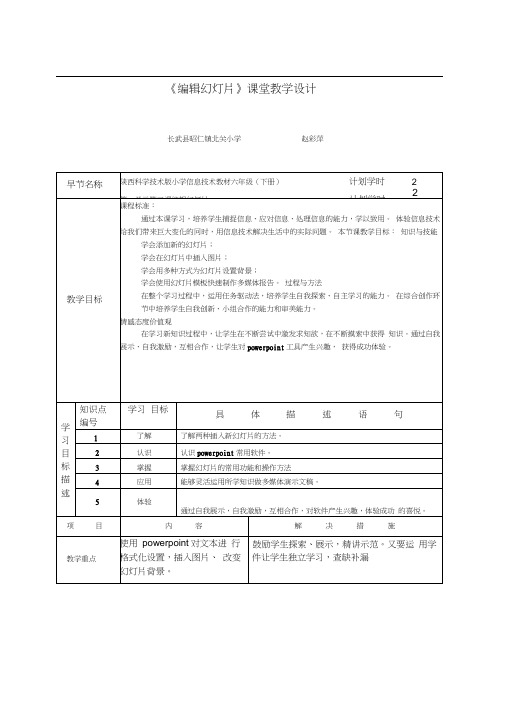
《编辑幻灯片》课堂教学设计长武县昭仁镇北关小学赵彩萍创意性的设计幻灯片,做到引导学生观察、讨论、交流、评价相结合教学难点和谐美观,从而受到美的熏教学模式:探究型教学过程结构:•激发兴趣、揭示任务课堂教学过程结构的设计师引导:这是个信息时代,有那么多老师齐聚一堂,这个机会可十分难得啊。
你们不想趁这个机会宣传一下自己的学校吗?准备用什么方法和途径来宣传自己的母校?组织学生讨论,回答、精讲示范,自主演练(一)谈话引入任务演示幻灯片让学生观察这个演示文稿用什么来传递信息。
引导:这种形式和编排能不能吸引观众的眼球, 给人留下深刻印象?质疑:为什么不能呢?请同学说一说怎么做才能吸引人的眼球,让人久久不能忘怀呢?打开上节的作品学生自由选择采用多种方法自学、小组合作。
(提示:学习方式有自由摸索、讨论、小组合作学习)师抓住时机,加以引导文字的修饰。
表扬使用艺术字的学生,给予鼓励。
肯定作品的主题突出,主次分明(二)、分组学习,主动探究搜集资料,综合创作(提示:小组合作,个同学搜集资料,另一个同学进行加工。
)(三)突破难点,提高教学效率引导学生评价背景的设置如何做到形式与内容的统> 要求:一边讲解,一边演示。
全体评价,评价时要切中重点,说说运用的技术手段是否能够更好的表现内容。
值得学习的方面,哪些地方需要改进。
课外拓展:看着一张张精美的幻灯片,是不是有成功的喜悦?(归纳总结)。
要想更上一层楼,给人留下深刻的印象,就要借助动画手段了,对此感兴趣的同学,可以预习第四课,给你的演示文稿插上腾飞的翅膀。
备注:教学内容和教学组织媒体的应用学生的活动教师进行逻辑判断三、归纳总结:。

幻灯片的编辑和修改技巧幻灯片是一种常用的演示工具,用于展示信息、解释概念、演示过程和呈现数据等。
编辑和修改幻灯片的技巧对于制作出专业、吸引人的演示文稿至关重要。
下面将介绍一些幻灯片编辑和修改的技巧,帮助你提升演示效果和表达能力。
一、选择合适的模板和主题选择适合主题的模板是制作幻灯片的第一步。
幻灯片软件通常提供各种模板供选择,包括专业、简洁、创意等不同样式的模板。
根据演示的目的和内容,选择一个恰当的模板能够提升整体的视觉效果,并使观众更易于理解和接受信息。
二、布局和排版幻灯片的布局和排版直接影响观众对信息的理解。
在进行布局时,应保证每一页幻灯片的内容不过多,避免出现信息过于拥挤的情况。
合理安排内容和图像的大小、位置和比例,使其清晰、醒目且易于辨认。
排版时应注意一致性,保持字体、字号和颜色的统一,避免呈现出主次不分的混乱感。
三、使用高质量的图像和图表图像和图表是幻灯片的重要元素,能够直观地表达信息和数据。
选择高质量的图像和图表,确保其清晰度和色彩饱和度。
如果需要调整图像的大小、旋转角度或透明度,使用幻灯片软件提供的工具进行编辑。
当插入图表时,选择合适的图表类型,调整数据和标签,使其更易于理解和比较。
四、运用动画和过渡效果动画和过渡效果能够增加幻灯片的吸引力和展示效果。
但过度使用动画效果可能会分散观众对主要内容的注意力,因此在使用时要适度。
从一个幻灯片切换到另一个幻灯片时,选择适当的过渡效果,使切换更流畅和自然。
五、添加说明和备注为了帮助演讲者更好地表达和讲解幻灯片的内容,可以在幻灯片中添加说明和备注。
说明可以是简短的文字或彩色标记,用于强调关键信息或提示注意事项。
备注是演讲者对幻灯片的附加解释和备注,不在演示过程中呈现给观众,但可以在编辑和修改幻灯片时使用。
六、定期备份和保存在编辑和修改幻灯片时,定期备份和保存工作至关重要。
幻灯片软件通常提供自动保存功能,确保即使出现意外情况,如电脑意外关机或软件出现故障,之前的工作也能恢复。

《编辑幻灯片》教学设计一、学情分析本课教学对象为小学六年级学生,通过上一学年对Word的学习,多数学生已经掌握了如何在Word中插入图片的基本知识和操作方法。
将在Word中学到的知识迁移到PowerPoint中,进一步内化插入图片的相关知识技能,是非常重要的。
插入图片和声音是学生比较感兴趣的内容,实践性强,难度也不大。
小学生好动,注意力不能持久、集中,对教师的一味讲解易产生厌烦情绪。
所以在设计教学过程中,要抓住学生感兴趣的事和物,精心设计学生活动,让学生自己持续发现新问题,使学生成为学习的主体,促动知识的建构。
二、教学设计思路以“建构主义”为教育理念,使用“任务驱动、合作探究”的教学模式,体现“双主”教学思想,发挥学生学习的主体作用及教师的主导作用。
通过创设问题情境、提出问题、分析问题,解决问题等环节,在教师引导下,使学生使用已有的知识,通过探究练习实行学习,培养学生“自主、协作、探究”的学习水平,鼓励学生勤于动手、乐于探索。
同时,通过学生对作品的自评、互评,以及教师点评等方式,持续提升学生审美观。
三、教学目标1.知识与技能(1)了解图片和声音修饰的必要性、多样性。
(2)掌握在幻灯片中插入图片文件、声音文件的基本操作方法。
(3)培养学生使用所学知识和技能创作作品的水平。
2.过程与方法通过给幻灯片插入图片和声音的操作过程,使学生进一步领会利用迁移规律学习新知识的方法,使学生领会将新旧知识实行对比的学习方法,提升学生的自学水平。
3.情感态度与价值观(1)通过学习,提升学生的学习兴趣,提升学生的审美水平,培养学生发现美、创造美的水平。
(2)培养学生尊重他人、欣赏他人,发现别人长处,互相学习的良好品质。
四、课时安排1课时五、教学重点与难点1.教学重点:插入图片文件、声音文件的基本操作方法。
2.教学难点:插入的图片和声音合理、图片大小、位置适中。
六、教学过程:七、板书设计第3课编辑幻灯片插入图片二、插入声音依次单击插入——→图片依次单击插入——→声音——→文件中的声音——→找到选择的图片——→找到选择的声音——→插入——→插入。

《编辑幻灯片》说课稿尊敬的各位评委、老师:大家好!今天我说课的题目是《编辑幻灯片》。
下面我将从教材分析、学情分析、教学目标、教学重难点、教法与学法、教学过程、教学反思这几个方面来展开我的说课。
一、教材分析《编辑幻灯片》是信息技术课程中的重要内容,它是在学生已经初步掌握了幻灯片制作的基础上,进一步深入学习如何对幻灯片进行编辑和美化,以增强演示效果和表达能力。
这一内容对于培养学生的信息素养、创新能力和审美意识具有重要意义。
所选教材在编排上注重由浅入深、循序渐进,通过实际案例和操作练习,引导学生逐步掌握编辑幻灯片的方法和技巧。
同时,教材还注重培养学生的自主学习和探究能力,为学生的可持续发展打下基础。
二、学情分析本次授课对象是_____年级的学生,他们已经具备了一定的计算机操作基础和对信息技术的兴趣。
在之前的学习中,学生已经初步了解了幻灯片的基本概念和制作方法,但对于如何更有效地编辑幻灯片,如插入图片、文字格式设置、自定义动画等操作还不够熟练。
这个年龄段的学生具有较强的好奇心和求知欲,喜欢动手实践,但在学习过程中可能会缺乏耐心和细心,需要教师通过多样化的教学方法和激励措施来引导他们保持学习的积极性。
三、教学目标1、知识与技能目标(1)学生能够熟练掌握在幻灯片中插入图片、图表、形状等元素的方法。
(2)学会对文本进行格式设置,包括字体、字号、颜色、对齐方式等。
(3)掌握设置幻灯片背景、切换效果和自定义动画的操作。
2、过程与方法目标(1)通过实际操作和案例分析,培养学生的动手能力和问题解决能力。
(2)在小组合作中,提高学生的团队协作能力和交流表达能力。
3、情感态度与价值观目标(1)激发学生对信息技术这门课程的学习兴趣,培养学生的创新意识和审美观念。
(2)让学生在作品创作过程中体验成功的喜悦,增强自信心和学习动力。
四、教学重难点1、教学重点(1)掌握在幻灯片中插入各种元素的方法,如图片、图表、形状等。
(2)学会对文本进行格式设置,以达到美观和清晰的效果。

如何使用电脑幻灯片编辑工具对于很多人来说,制作漂亮的幻灯片并不是一件容易的事情。
然而,随着电脑技术的发展,现在是制作幻灯片的最佳时代。
本文将介绍如何使用电脑幻灯片编辑工具制作漂亮的幻灯片。
第一步:确定幻灯片的主题和内容在开始制作幻灯片之前,您需要先确定幻灯片的主题和内容。
您需要思考您的幻灯片是要用来演示什么内容,以及您希望通过幻灯片来传达什么信息。
这将有助于您在制作幻灯片时更好地组织您的思路,并决定您需要在每一页上增加哪些元素。
第二步:选择合适的幻灯片编辑工具幻灯片编辑工具有很多种,其中包括Microsoft PowerPoint、Google Slides、Prezi等等。
在选择一个工具之前,您需要考虑您需要什么功能以及您的预算。
根据具体的需求,选择一个适合您的工具。
第三步:选择幻灯片的模版在确定您的幻灯片需要传达的信息之后,您需要开始选择一些能够使您的演示更加专业的模版。
许多幻灯片编辑工具都有许多可以使用的预设模版,您可以从中选择适合您的主题的模版。
这将有助于使您的幻灯片具有更加专业的外观。
第四步:添加幻灯片的元素一旦您选择了您想要的模版,您可以开始在幻灯片上添加元素,例如文本、图片或者视频等。
这些元素将有助于使您的演示更加生动有趣。
第五步:保持幻灯片简洁一些人往往倾向于在每一页上添加尽可能多的信息,以便使他们接触到的内容尽可能多。
但是,这种方式常常会使得幻灯片变得十分混乱,难以驾驭。
相反,应该尽可能保持每一页的内容简洁,使得您的观众更容易跟随您的思路。
第六步:练习您的演示制作幻灯片之后,您应该开始准备您的演示。
如果您是在一个正式场合演讲,那么最好提前准备好您的演说稿,以便发挥更佳。
以上就是如何使用电脑幻灯片编辑工具制作漂亮的幻灯片的全部步骤。
如果您能够跟随这些步骤,那么您就有可能制作出一个漂亮专业的幻灯片,从而为您的演讲增色不少。

一、教学目标1. 让学生掌握幻灯片编辑的基本操作,包括新建、保存、打开、关闭等。
2. 使学生了解幻灯片的基本元素,如文本、图片、图表等,并能熟练运用。
3. 培养学生运用幻灯片进行演示、交流的能力。
4. 培养学生的审美观和创意思维。
二、教学内容1. 幻灯片编辑软件介绍:如Microsoft PowerPoint、WPS演示等。
2. 幻灯片的基本操作:新建、保存、打开、关闭等。
3. 幻灯片的基本元素:文本、图片、图表、动画、切换效果等。
4. 幻灯片的布局与设计:版式、颜色、字体等。
5. 幻灯片的演示与交流:演讲技巧、互动环节等。
三、教学方法1. 讲授法:讲解幻灯片编辑的基本概念、操作方法等。
2. 演示法:现场演示幻灯片编辑的操作过程。
3. 练习法:引导学生进行实际操作,巩固所学知识。
4. 小组讨论法:分组讨论,共同解决问题。
5. 案例分析法:分析优秀幻灯片案例,提高审美观。
四、教学过程1. 导入(1)介绍幻灯片编辑在日常生活、学习、工作中的重要性。
(2)简要介绍幻灯片编辑软件及其功能。
2. 讲解基本操作(1)新建、保存、打开、关闭幻灯片。
(2)了解幻灯片的基本元素及其功能。
3. 演示基本操作(1)现场演示新建、保存、打开、关闭幻灯片。
(2)展示文本、图片、图表等基本元素的添加与编辑。
4. 练习(1)引导学生进行实际操作,巩固所学知识。
(2)设置任务,要求学生完成一定数量的幻灯片编辑任务。
5. 小组讨论(1)分组讨论,共同解决问题。
(2)分享各自的经验和心得。
6. 案例分析(1)展示优秀幻灯片案例,分析其特点。
(2)引导学生从审美、创意等方面进行评价。
7. 总结(1)回顾本次课程所学内容。
(2)强调幻灯片编辑的重要性及技巧。
(3)布置课后作业,巩固所学知识。
五、教学评价1. 学生对幻灯片编辑软件的掌握程度。
2. 学生对幻灯片基本元素及操作的熟练程度。
3. 学生在演示、交流中的表现。
4. 学生对优秀幻灯片案例的分析能力。

使用幻灯片演讲者视进行实时编辑幻灯片演讲者视进行实时编辑幻灯片演讲者视是一种非常方便的工具,它可以帮助演讲者在演讲过程中进行实时编辑幻灯片内容。
在演讲者视中,演讲者可以通过实时编辑来增强演讲效果,使得演讲更加生动、精彩。
本文将介绍如何使用幻灯片演讲者视进行实时编辑。
首先,打开幻灯片演示稿并进入演讲者视。
在演讲者视中,演讲者可以看到当前幻灯片的大图以及注释和计时器等工具。
这使得演讲者可以更好地掌控整个演讲过程。
一、实时编辑文本内容在演讲者视中,演讲者可以通过实时编辑文本框来修改幻灯片中的文本内容。
演讲者可以在文本框中添加、删除或修改文字,然后通过点击“应用”或按下快捷键来更新幻灯片上的内容。
这样,演讲者可以随时根据需要进行编辑,确保表达准确、清晰。
二、调整幻灯片顺序在演讲者视中,演讲者还可以实时调整幻灯片的顺序。
通过拖动幻灯片缩略图,演讲者可以改变幻灯片的顺序,使得演讲更加连贯有序。
同时,演讲者还可以插入新的幻灯片或删除不需要的幻灯片,以适应演讲需要。
三、添加标记和注释为了更好地指导演讲者,在演讲者视中,演讲者可以给幻灯片添加标记和注释。
通过在幻灯片上绘制形状、箭头或使用文本框添加说明,演讲者可以突出重点或强调需要注意的内容。
这样,观众在观看幻灯片时可以更加清晰地理解演讲者的意图。
四、查看幻灯片笔记每个幻灯片都可以附带一个笔记,演讲者可以在演讲者视中查看这些笔记。
通过阅读幻灯片笔记,演讲者可以更好地掌握每个幻灯片的详细内容和要点。
演讲者可以根据需要在演讲过程中参考这些笔记,保证演讲内容的完整和准确性。
五、演讲者视与投影视同步幻灯片演讲者视和投影视是同步的,演讲者在演讲者视中所做的任何修改都会实时反映在投影视中。
这意味着演讲者可以在不影响观众视觉体验的情况下,随时对幻灯片进行调整、编辑和注释。
这种实时编辑的便利性可大大提高演讲效果和演讲者的自信心。
总结幻灯片演讲者视是一个非常实用的工具,它为演讲者提供了实时编辑幻灯片内容的便利。

第6课编辑幻灯片
课题:第6课编辑幻灯片
教学目标:1、了解PowerPoint的五种视图模式。
2、掌握移动、插入、复制和删除幻灯片的方法。
3、学会编辑对象。
教学重点:掌握移动、插入、复制和删除幻灯片的方法。
教学难点:学会移动、插入、复制和删除幻灯片并对对象进行编辑。
教学准备:演示用幻灯片(骆驼和羊的故事、自我介绍)、调试好微机室计算机。
教学过程:
教学环节安排
一、引入课题
1、导课
细心观察的同学会发现,PowerPoint和Word有不少的相似之处,在窗口的右下角也有几个视图按钮。
(学生打开“骆驼和羊的故事”自行观察。
)
2、选择“幻灯片浏览视图”
系统默认的是“普通视图”,请选择其他视图方式来查看“骆驼和羊的故事”,比较“普通视图”和“幻灯片浏览视图”这两种方式的区别。
(学生进行分组交流,讨论)
二、在“幻灯片浏览视图”中进行选定、移动、幻灯片
在“幻灯片浏览视图”中,可以看到演示文稿中所有幻灯片的缩略图;可以更方便的改变幻灯片的位置以及插入和删除选定幻灯片。
(让学生自主操作,尝试对幻灯片的多种操作方法。
在“幻灯片浏览视图”中,学生可以自由改变幻灯片的位置,最后再根据内容调整好位置。
)
我们不仅可以任意改变幻灯片的位置,还可以在任意位置插入新的幻灯片或其他演示文稿中的幻灯片。
自己尝试将你的“自我介绍”变得更丰富吧。
(小组协作,采取竞赛方式来激发学生的兴趣。
)
三、插入和复制幻灯片
插入新幻灯片(在演示文稿中插入一张新幻灯片,并对它进行编辑。
)
插入已有幻灯片(用“插入”菜单中的“幻灯片(从文件)”命令,选择其他演示文稿中的幻灯片插入,并进行选定和移动等操作。
根据需要选择“插入”或“全部插入”)
学生在这一环节中复习旧知识,然后进行知识迁移,尝试操作:选择已有幻灯片进行自由组合。
你不仅可以插入新幻灯片或取用其他演示文稿的幻灯片;还可以在当前演示文稿里复制任何一张幻灯片,做成风格类似的幻灯片。
(复制幻灯片)
提问:(1)有几种方法可以进行复制,你喜欢用哪种?说说原因。
(2)不同演示文稿之间是否可以复制?(自主选择复制对象。
在活动中体会“幻灯片浏览视图”的特点。
)
四、删除幻灯片
在你刚才的插入、复制幻灯片的操作过程中,经过自己的调整和编辑后,难免会有自己不需要的幻灯片。
那么,如何进行处理?在“幻灯片浏览视图”中,可以很方便地将选定幻灯片删除。
方法是:选定要删除的幻灯片→单击“Delete”键。
(学生自学书本进行操作,并尝试用不同的方法。
)
五、编辑对象
我们知道演示文稿是由一张或几张幻灯片组成,而每张幻灯片中可以由文本框、图形、图像等组成,这些都叫做幻灯片的对象。
我们就是通过编辑各种各样的对象来使幻灯片变得丰富和漂亮。
在“幻灯片视图”模式下,适合编辑各种对象。
我们可以打开“骆驼和羊的故事”演示文稿自由选择对象,复制和删除对象,改变它的尺寸和位置,使其变得更加美观。
(学生运用知识的迁移回到“幻灯片视图”,观察各种对象,学生自主尝试。
加深对对象的理解,根据需要编辑对象并发现问题。
)
组合对象:在编辑对象时,你会发现有两个或两个以上的对象需要统一修改(如小羊说的话),这时,可以将分散的对象“组合”成一个整体。
组合起来的对象也可以根据需要用“取消组合”
的命令将选定的对象分解为独立的单个对象。
(小组协作,进行对象组合。
展示学生修饰后的效果,说说你是如何编辑对象的。
小组内进行反馈,然后再次进行修改。
)
六、教学小结
通过今天的学习,我们让自己的演示文稿变得更漂亮了,想一想,你有哪些收获?(学生分组讨论、汇总。
)
1、我知道了PowerPoint的5种视图模式。
2、我学会了在“幻灯片浏览视图”中选定、移动、复制和删除幻灯片。
3、学会了编辑对象。
七、布置作业
有条件的学生完成P.52练习1、2、3。
八、课后记。